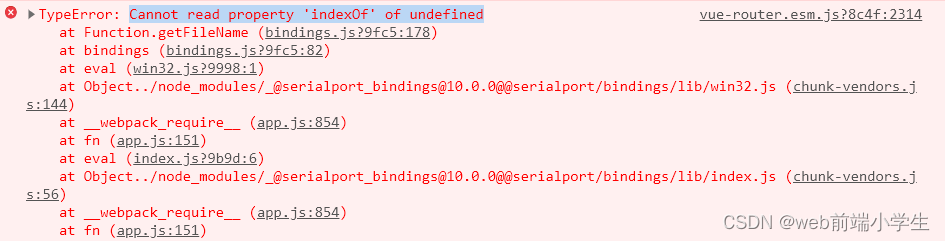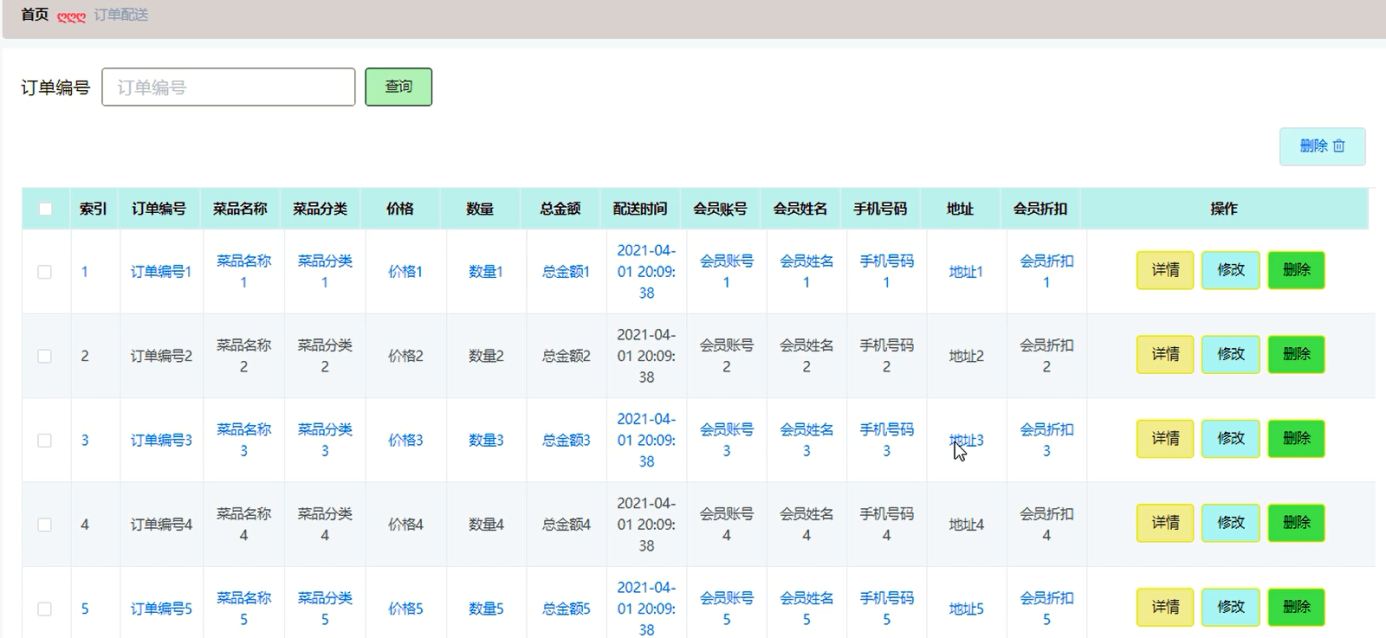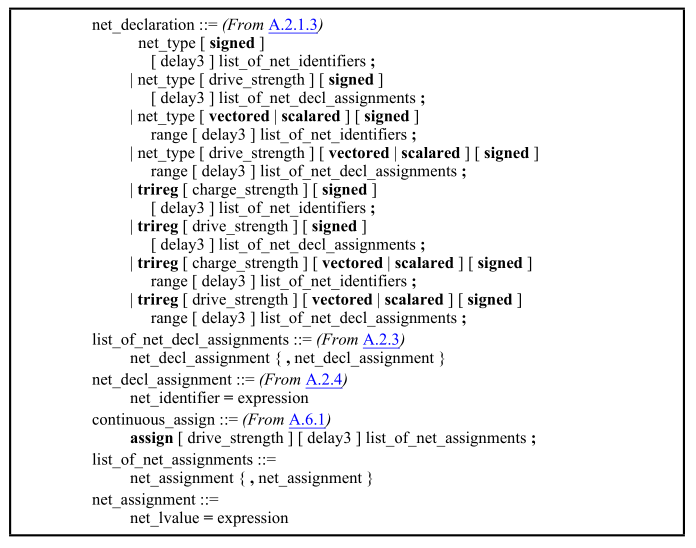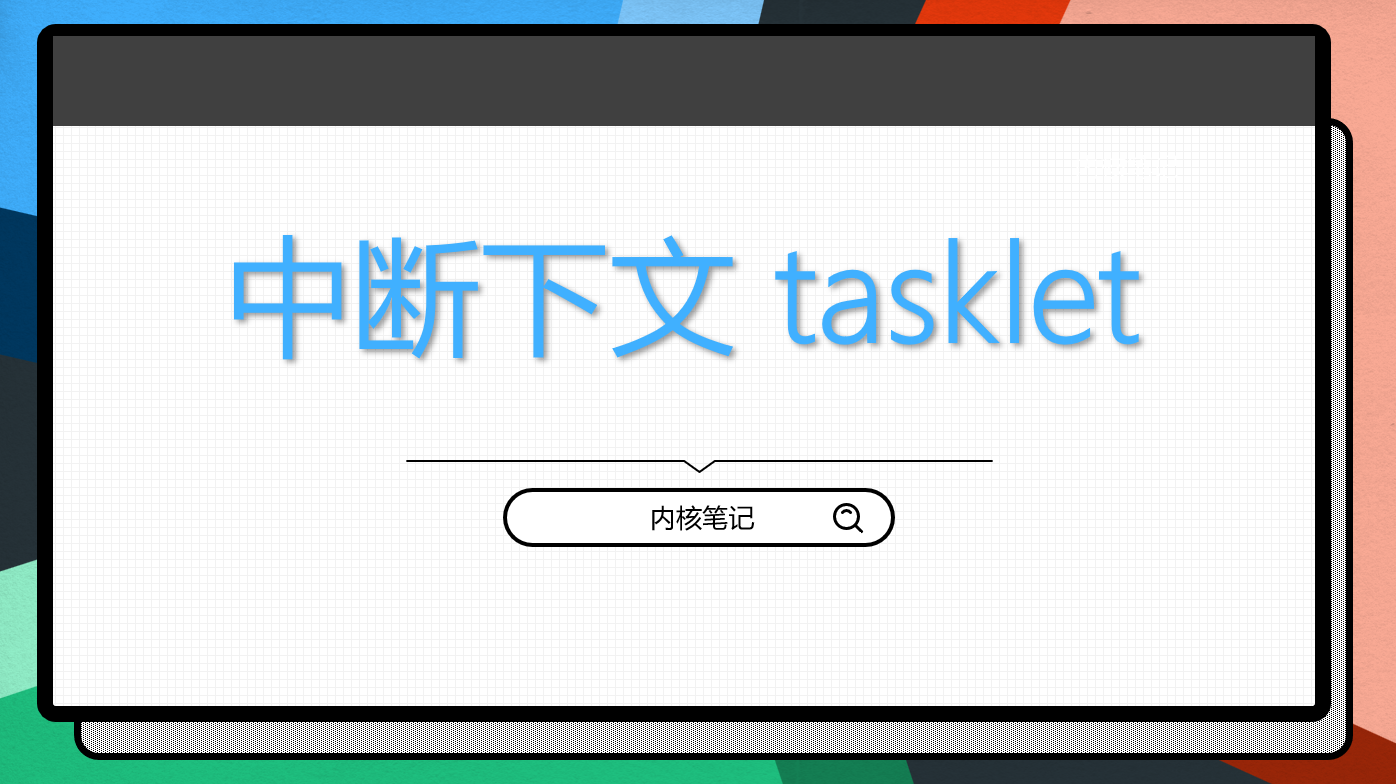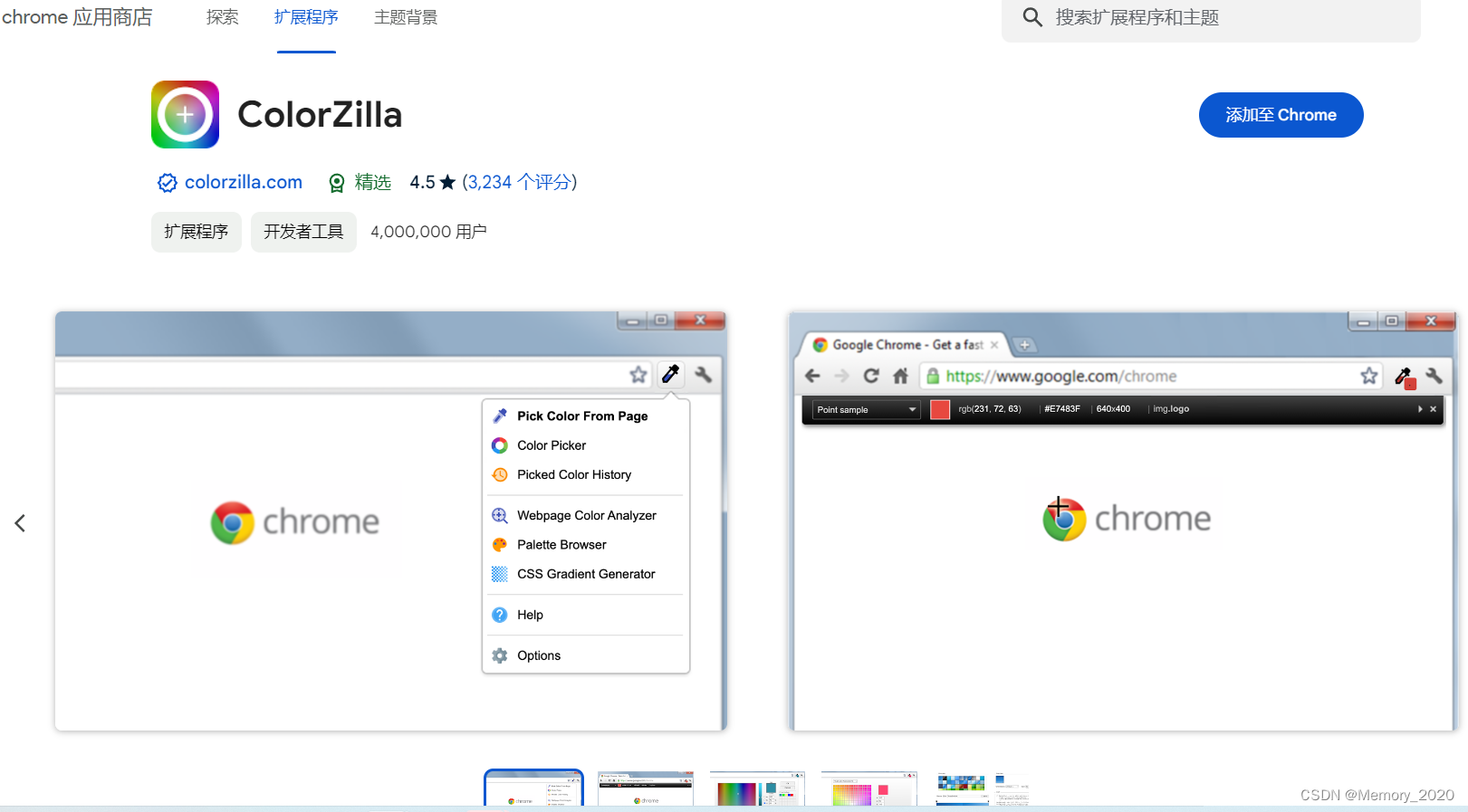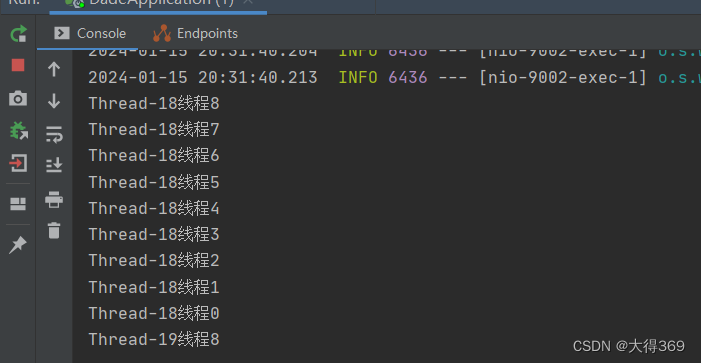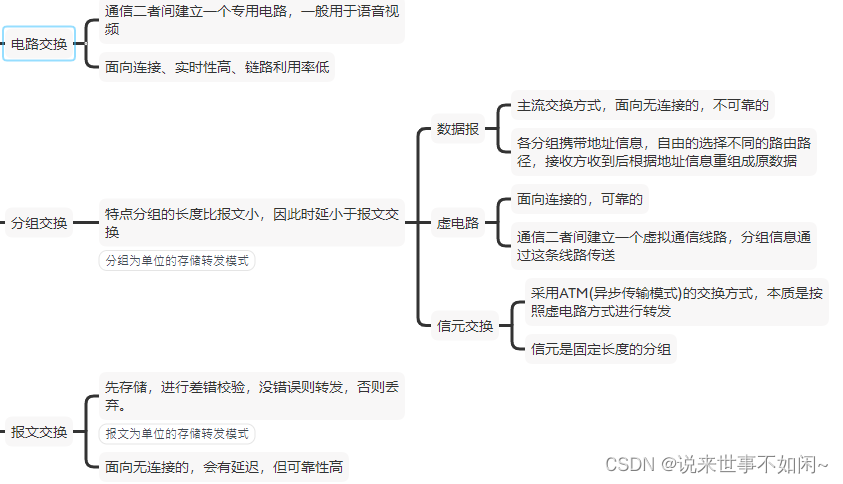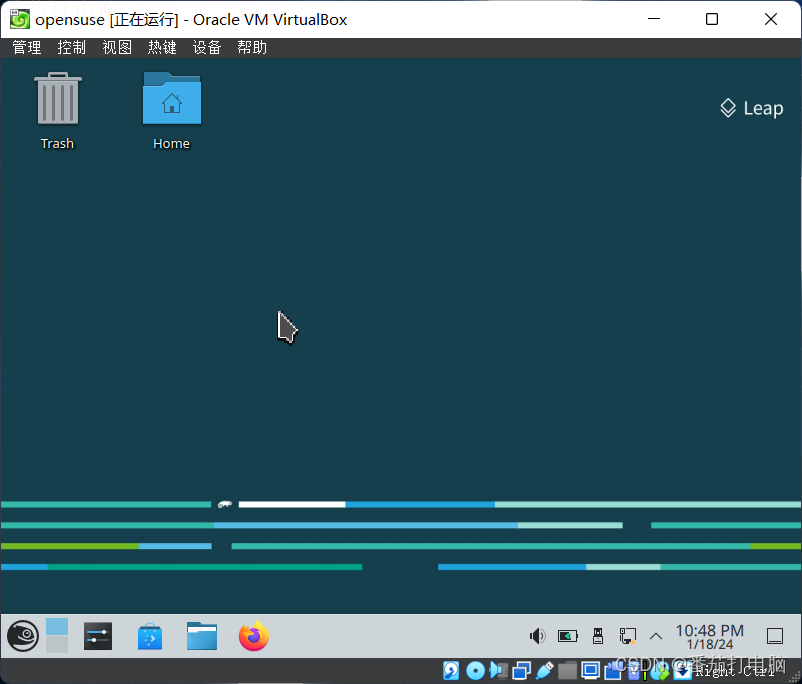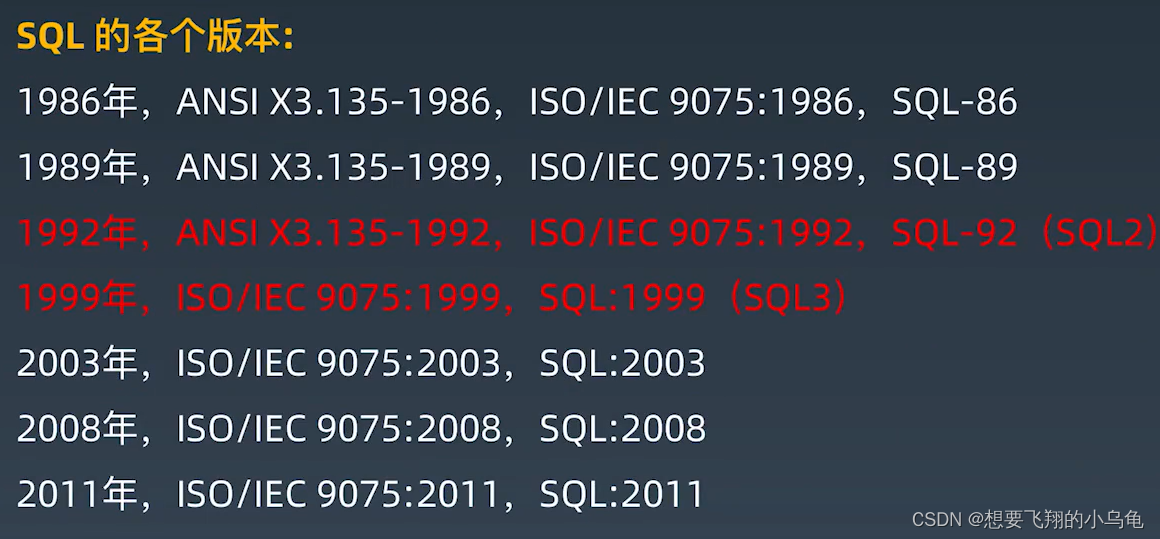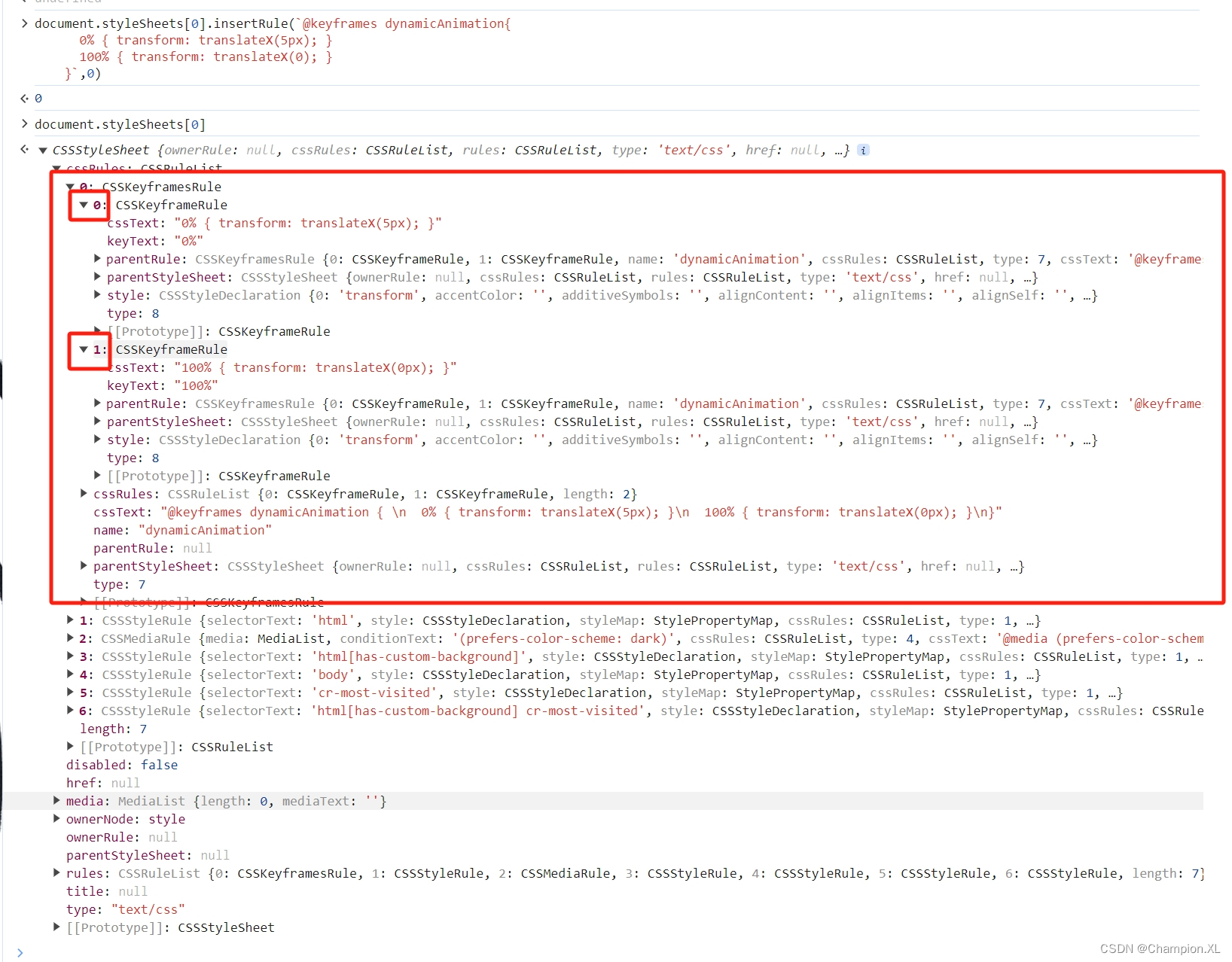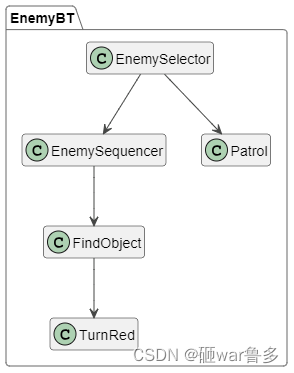目录
背景说明:
1.服务端操作
1.1创建目录
1.2创建组
1.3创建用户
1.4目录授权给www:www
1.5安装nfs服务端
1.6配置权限
1.7启动服务
2.客户端操作
2.1安装软件
2.2创建目录
2.3挂载
2.4测试
2.4.1读写删除测试
2.4.1只读测试
背景说明:
看了一个帖子NFS教程,谁知道是错误的,浪费了我半天时间
| 服务器ip | 本次测试角色 |
| 192.168.168.99 | NFS服务端 |
| 192.168.168.108 | NFS客户端 |
1.服务端操作
192.168.168.99操作
1.1创建目录
mkdir -p /opt/nfs1
mkdir -p /opt/nfs2
1.2创建组
#创建组并制定组id=1000
groupadd www -g 10001.3创建用户
#创建用户并指定用户id=1000
useradd www -u 1000 -g 1000 -M -s /sbin/nologin 1.4目录授权给www:www
chown -R www:www /opt/nfs1/
chown -R www:www /opt/nfs2/ 1.5安装nfs服务端
yum install nfs-utils rpcbind -y1.6配置权限
#设置权限为可读写,并且同时写入内存和硬盘
/opt/nfs1 192.168.168.108(rw,sync,all_squash,anonuid=1000,anongid=1000)
#设置权限为只读,并且暂存与内存之中
/opt/nfs2 192.168.168.108/24(ro,sync,all_squash,anonuid=1000,anongid=1000)第一行表示 192.168.168.108可以读写192.168.168.99下/opt/nfs1所有内容
第二行表示 192.168.168.108只能读192.168.168.99下/opt/nfs1所有内容
1.7启动服务
systemctl start rpcbind #必须先启动rpcbind再启动nfs
systemctl start nfs-idmapd2.客户端操作
192.168.168.108操作
2.1安装软件
yum install nfs-utils -y2.2创建目录
mkdir /newnfs1
mkdir /newnfs22.3挂载
mount -t nfs 192.168.168.99:/opt/nfs1 /newnfs1
mount -t nfs 192.168.168.99:/opt/nfs2 /newnfs2挂载成功示例 (最下面两行)
[root@mini108 newnfs1]# df -h
文件系统 容量 已用 可用 已用% 挂载点
devtmpfs 1.9G 0 1.9G 0% /dev
tmpfs 1.9G 0 1.9G 0% /dev/shm
tmpfs 1.9G 20M 1.9G 2% /run
tmpfs 1.9G 0 1.9G 0% /sys/fs/cgroup
/dev/mapper/centos-root 50G 3.1G 47G 7% /
/dev/mapper/centos-home 96G 34M 96G 1% /home
/dev/sda1 1014M 235M 780M 24% /boot
tmpfs 378M 0 378M 0% /run/user/0
192.168.168.99:/opt/nfs2 50G 16G 35G 31% /newnfs2
192.168.168.99:/opt/nfs1 50G 16G 35G 31% /newnfs12.4测试
2.4.1读写删除测试
写测试
进入到 /newnfs1
cd /newnfs1
vim test1.txt完整成功示例:
[root@mini108 newnfs1]# cd /newnfs1
[root@mini108 newnfs1]# ls
[root@mini108 newnfs1]# vim test1.txt
[root@mini108 newnfs1]# ls
test1.txt读和删除就不演示了
2.4.1只读测试
cd /newnfs2
vim test2.txt保存会提示

完整代码示例
[root@mini108 newnfs1]# cd /newnfs2
[root@mini108 newnfs2]# vim test2.txt
[root@mini108 newnfs2]#